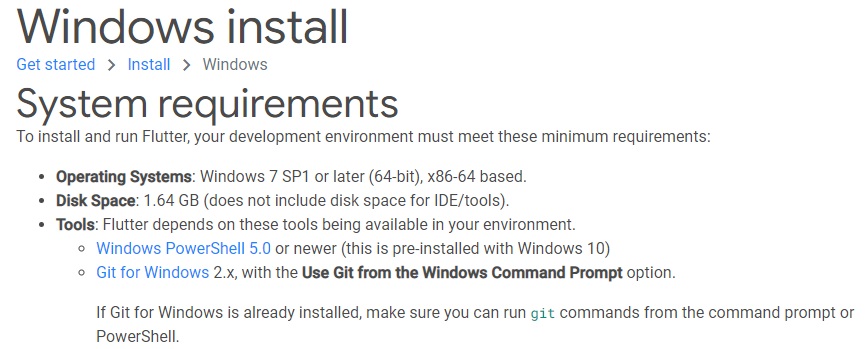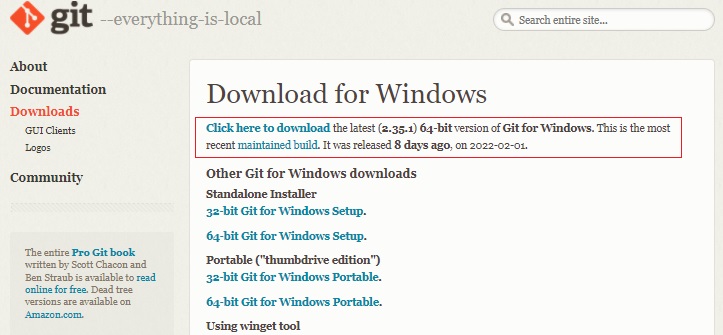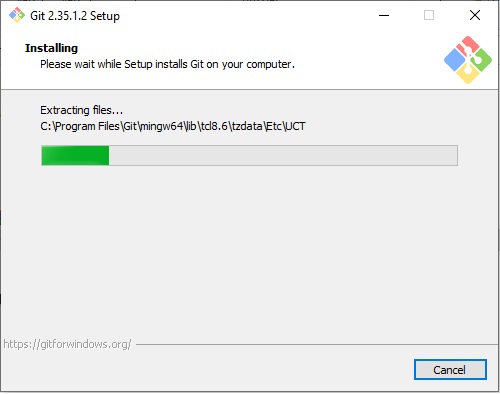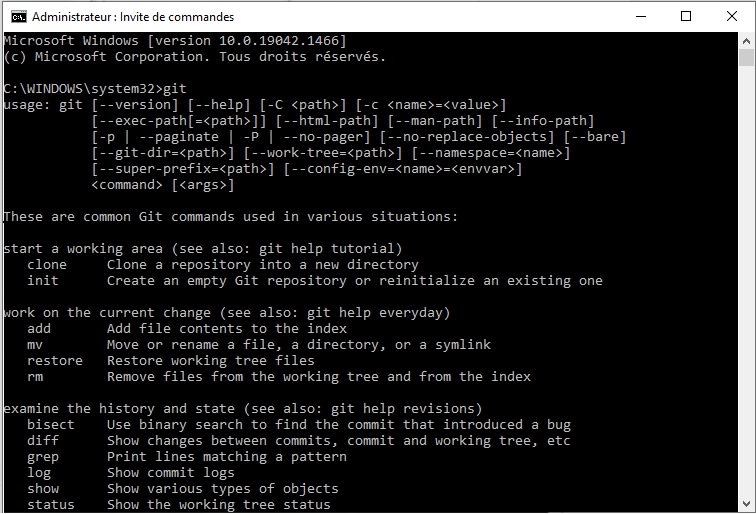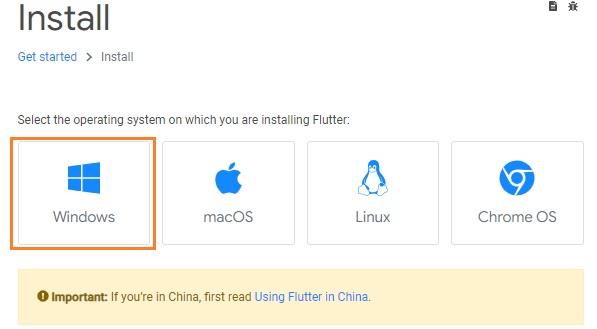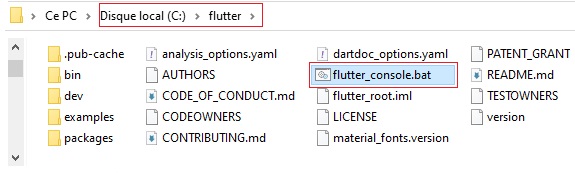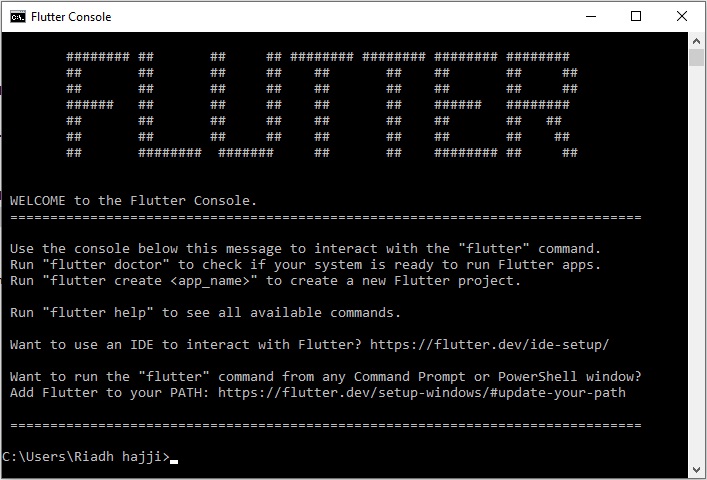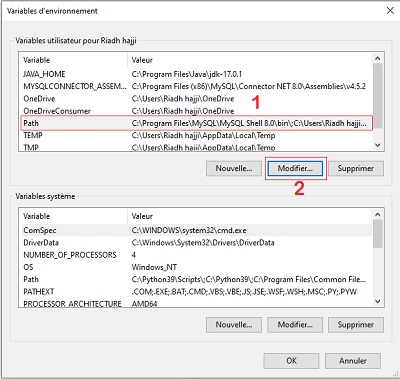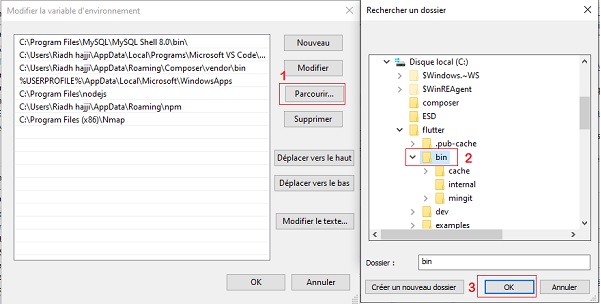Comment installer Flutter sous Windows
Sommaire
- 1- Objectif
- 2- Configuration requise pour Flutter
- 3- Installer Git
- 4- Obtenir le SDK Flutter
- 4.1- Téléchargement
- 4.2- Extraction du fichier d’installation
- 4.3- Vérification de l’installation
- 5- Mettez à jour la variable d'environnement "path"
- 6- Quelques problèmes fréquents lors de l'installation de flutter
- 6.1- "Unable to confirm if installed Windows version is 10 or higher"
- 6.2- Erreurs "Android license status unknown" et "Android sdkmanager tool not found"
- 6.3- Problème : Erreurs de compatibilité avec Dart ou les packages
- 6.3.1- Cours Flutter
Comment installer Flutter sous Windows
-
Objectif
- Cet article explique comment installer Flutter étape par étape, du téléchargement du logiciel Flutter jusqu’au démarrage sur Windows.
-
Configuration requise pour Flutter
- Pour développer des applications avec Flutter, il est important de s’assurer que votre système répond aux exigences minimales en termes de matériel et de logiciel. Voici les configurations requises pour utiliser Flutter sur les différents systèmes d’exploitation :
- Pour installer et exécuter Flutter, votre environnement de développement doit répondre à ces exigences minimales :
- Systèmes d’exploitation : Windows 7 SP1 ou version ultérieure (64 bits), basé sur x86-64.
- Espace disque : 1,64 Go (n’inclut pas l’espace disque pour IDE/outils).
- Outils : Flutter dépend de la disponibilité de ces outils dans votre environnement.
- Windows PowerShell 5.0 ou plus récent (préinstallé avec Windows 10)
- Git pour Windows 2.x, avec l’ option Utiliser Git à partir de l’invite de commande Windows .
- Si Git pour Windows est déjà installé, assurez-vous que vous pouvez exécuter gitdes commandes à partir de l’invite de commande ou de PowerShell.
-
Installer Git
- Pour installer Git, faites un clic sur ce lien pour l’ouvrir dans un nouvel onglet.
- Une fois arrivé(e) sur la page vous pourrez choisir votre système d’exploitation (Windows 64bit ou Windows 32bit) et lancer le téléchargement.
- Pour l’installation, cliquez sur « Next » à chaque fenêtre, à moins d’avoir des préférences spécifiques d’installation.
- Afin de vérifier que l’installation s’est bien déroulée, on va chercher l’invite de commande dans le menu Démarrer.
- On clique dessus pour lancer l’application. Et on tape « git » puis on tape sur la touche entrée :
- Nous avons bien installé les prérequis. Passons maintenant au SDK.
-
Obtenir le SDK Flutter
-
Téléchargement
- Rendez-vous sur le site officiel de Flutter à l’adresse suivante : https://docs.flutter.dev/get-started/install ». Cliquez sur le bouton « Get Started ». Choisissez ensuite votre système d’exploitation pour télécharger le fichier d’installation, correspondant (flutter_windows_x.x.x-stable.zip pour Windows
- Téléchargez Flutter SDK Windows flutter_windows_2.10.0-stable.zip.
-
Extraction du fichier d’installation
- Une fois le fichier d’installation de Flutter téléchargé, extrayez son contenu dans un répertoire de votre choix. Par exemple, vous pouvez extraire le fichier dans le répertoire « C:\flutter » sous Windows,
- Évitez d’installer Flutter dans un répertoire contenant des caractères spéciaux ou des espaces.
- Attention n’installez pas Flutter dans le répertoire « C:\Program Files\ » qui nécessite des privilèges élevés.
-
Vérification de l’installation
- Localisez le fichier flutter_console.bat dans l’extrait de répertoire flutter. Double-cliquez pour exécuter le programme ou mettez à jour votre variable d’environnement de chemin.
-
Double-cliquez sur le fichier flutter_console.bat
- Vous recevez le formulaire suivant
-
Mettez à jour la variable d’environnement « path »
- Pour commencer, nous allons taper flutter dans l’invite de commande.
- Si c’est la première fois que vous installez Flutter, vous devriez avoir le message ci-dessous.
- Dans la barre de recherche Démarrer, tapez « environnement » et sélectionnez « Modifier les variables d’environnement pour votre compte«
- Cliquez sur Variables d’environnement. Dans la section Variables système recherchez la variable d’environnement PATH et sélectionnez-la. Cliquez sur Modifier. Si la variable d’environnement PATH n’existe pas, cliquez sur Nouvelle.
- Si l’entrée existe, ajoutez le chemin complet à flutter\bin en utilisant «
;» comme séparateur des valeurs existantes. - Si l’entrée n’existe pas, créez une nouvelle variable utilisateur nommée Path avec le chemin complet vers flutter\bin comme valeur.
- Fermez toutes les fenêtres restantes en cliquant sur OK.
-
- Une fois cela fait, nous allons vérifier la variable d’environnement.
- Pour cela il faut fermer et rouvrir l’invite de commande puis taper « flutter », si cela fonctionne vous obtiendrez le résultat suivant :
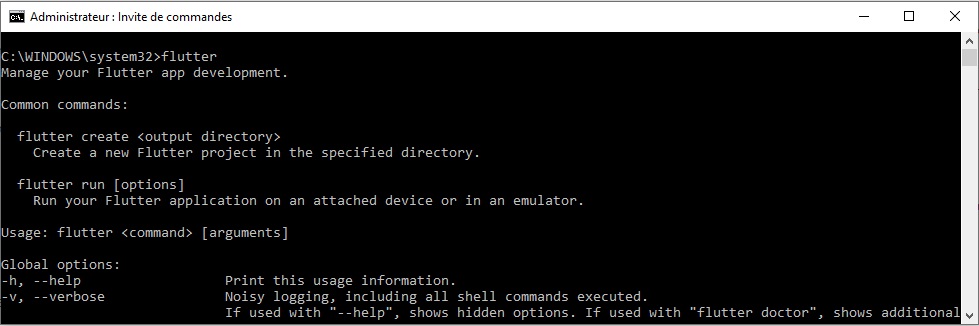
-
Quelques problèmes fréquents lors de l’installation de flutter
- L’installation de Flutter est généralement simple, mais il est possible de rencontrer des problèmes courants, surtout si votre environnement de développement n’est pas correctement configuré.
- Si vous rencontrez une erreur indiquant que le composant « cmdline-tools » est manquant(cmdline-tools component is missing), vous devez installer « Android SDK Command-line Tools » via le SDK Manager d’Android Studio.
-
« Unable to confirm if installed Windows version is 10 or higher »
- Si vous obtenez un message indiquant que le statut de la licence Android est inconnu, exécutez la commande
flutter doctor --android-licenseset acceptez les licences. - Si vous rencontrez le message “Unable to confirm if installed Windows version is 10 or higher” lors de l’exécution de votre application Flutter sur Windows. Cela signifie que le programme n’est pas en mesure de déterminer avec certitude si la version de Windows
installée sur votre ordinateur est 10 ou supérieure. Cette erreur peut être due à des problèmes de compatibilité, de configuration ou à une vérification de version qui ne fonctionne pas correctement. Voici comment corriger ces erreurs : - Mettre à jour flutter
- Commencez par vérifier la version installée de Flutter.
- Pour vérifier la version actuelle de Flutter installée sur votre machine, tapez la commande «
flutter –version» dans le terminal. - Tapez ensuite la commande «
flutter upgrade« , qui téléchargera et installera automatiquement la dernière version de Flutter disponible -
Erreurs « Android license status unknown » et « Android sdkmanager tool not found »
- L’erreur « Android license status unknown » se produit lorsque vous essayez d’utiliser un outil Android SDK, tel que le gestionnaire de SDK Android ou Gradle, mais que les accords de licence n’ont pas encore été acceptés. Pour corriger ces erreurs, voici ce qu’il faut faire.
- Méthode 1 : installée l’outil Android SDK
- Ouvrez Android Studio et sélectionnez « Configure » dans la fenêtre d’accueil.
- Dans le menu déroulant “SDK Manager”, sélectionnez “SDK Platforms”.
- Cochez la case “Android SDK Platform” pour la version d’Android que vous souhaitez utiliser pour votre application Flutter.
- Dans le menu déroulant “SDK Tools”, cochez la case “Android SDK Build-Tools” pour la version correspondante.
- Dans le menu déroulant “SDK Tools”, cochez également la case “Android SDK Platform-Tools” et “Android SDK Tools”.
- Cliquez sur le bouton “Apply” pour installer les packages sélectionnés.
- Méthode 2 : ajouter le chemin vers le SDK Android à l’environnement PATH de Windows, vous pouvez suivre les étapes suivantes :
- Localisez le chemin d’installation du SDK Android sur votre système.
- Cliquez sur le bouton Démarrer de Windows, tapez “environnement système” dans la barre de recherche et sélectionnez “Modifier les variables d’environnement système”.
- Dans la fenêtre qui s’ouvre, cliquez sur le bouton “Variables d’environnement”.
- Dans la section “Variables système”, recherchez la variable nommée “Path” et cliquez sur le bouton “Modifier”.
- Cliquez sur le bouton “Nouveau” pour ajouter un nouveau chemin et entrez le chemin vers le dossier “tools” du SDK Android.
- Ensuite, cliquez sur “OK” pour fermer toutes les fenêtres.
- Pour que les modifications prennent effet, fermez toutes les instances de la fenêtre de commande et ouvrez une nouvelle fenêtre de commande.
-
Problème : Erreurs de compatibilité avec Dart ou les packages
- Symptômes :
- Après une mise à jour de Flutter, des erreurs comme « Incompatible Dart SDK version » ou « Package not found » apparaissent.
- Solution :
- Mettez à jour les packages de votre projet en exécutant :flutter pub get
- Si le problème persiste, vérifiez les versions des packages dans le fichier pubspec.yaml et assurez-vous qu’elles sont compatibles avec la version de Flutter que vous utilisez.
- Vous pouvez également essayer de supprimer le dossier pubspec.lock et réexécuter flutter pub get.